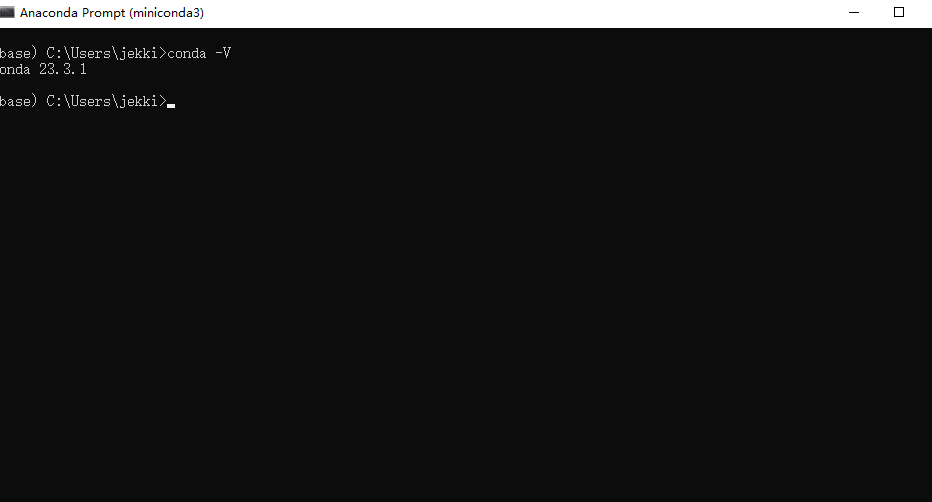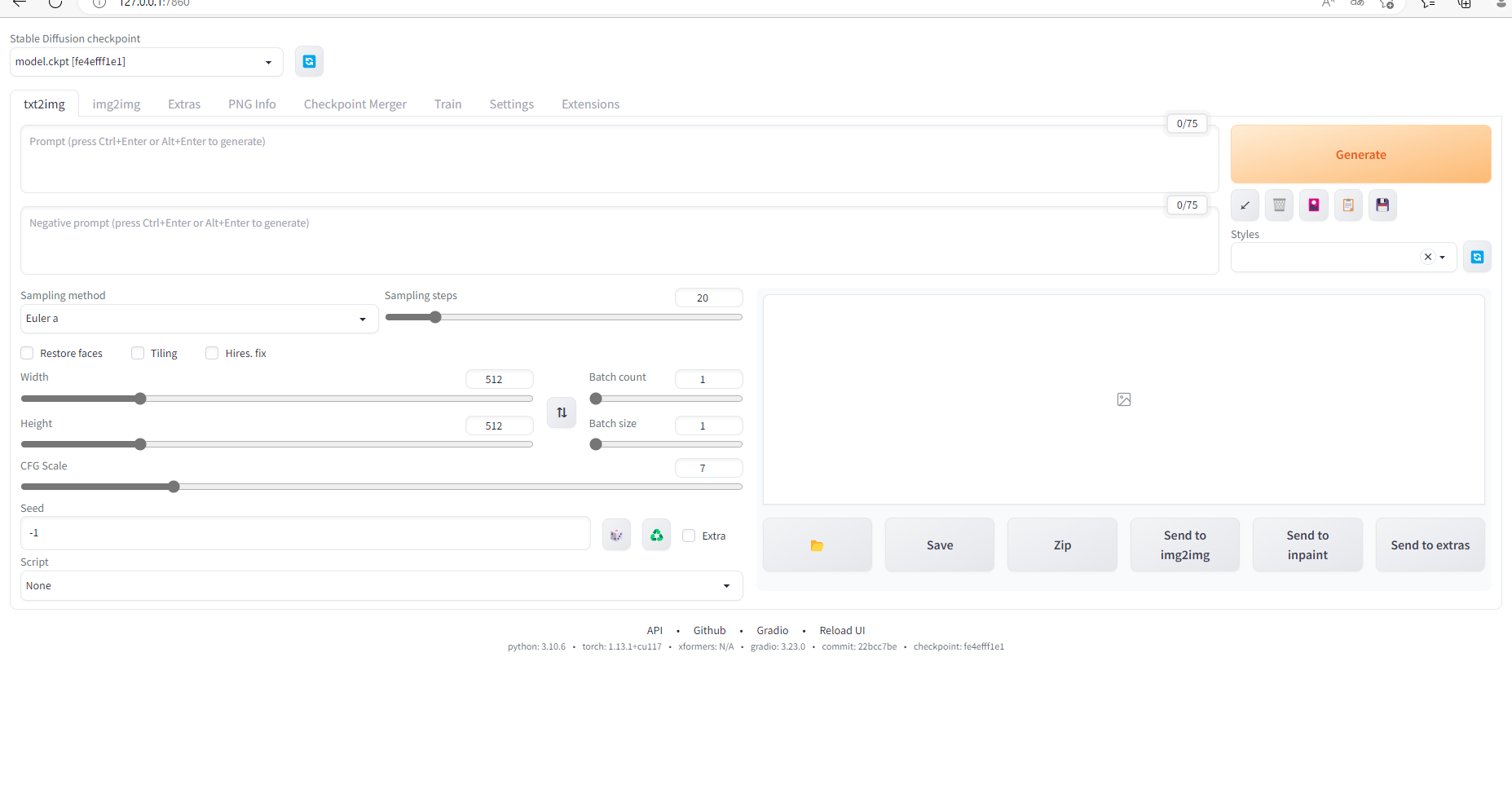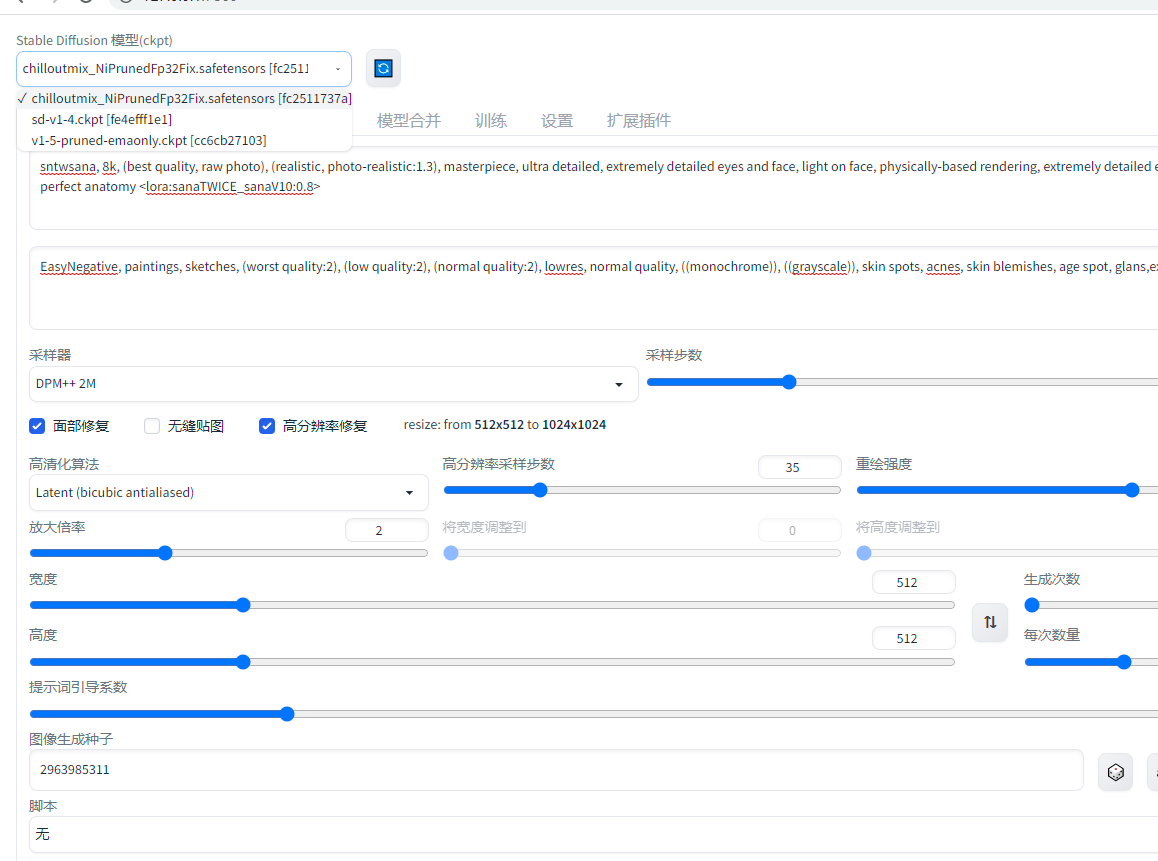:::warning
⚠️ 本次安装仅针对Windows系统,Linux以及Mac系统教程请自行摸索。
建议:备好 🪜,一个好的🪜能够解决本文90%问题;稍好的显卡;网速
适合人群:有基础的windows操作经验;了解基本的术语比如:根目录、cmd黑窗口…..;要求不能眼瞎,能看懂是否安装成功,以及了解错误发生原因。如果你达不到上述要求,又想本地体验,请带好你的钱包,➡️ 某宝、某🐟 购买远程代安装业务,最后提醒一句,代安装有风险,入坑需谨慎~
B站大神 秋葉aaaki 最新一键整合包,附上视频链接地址:https://www.bilibili.com/video/BV1iM4y1y7oA/
适合无经验小白,提供可视化安装界面
:::
安装miniconda
安装
miniconda是用来管理python版本的,它可以实现python的多版本切换。
下载地址:http://docs.conda.io/en/latest/miniconda.html
请自行按照电脑系统架构选择对应安装包,安装时按默认的一路next即可。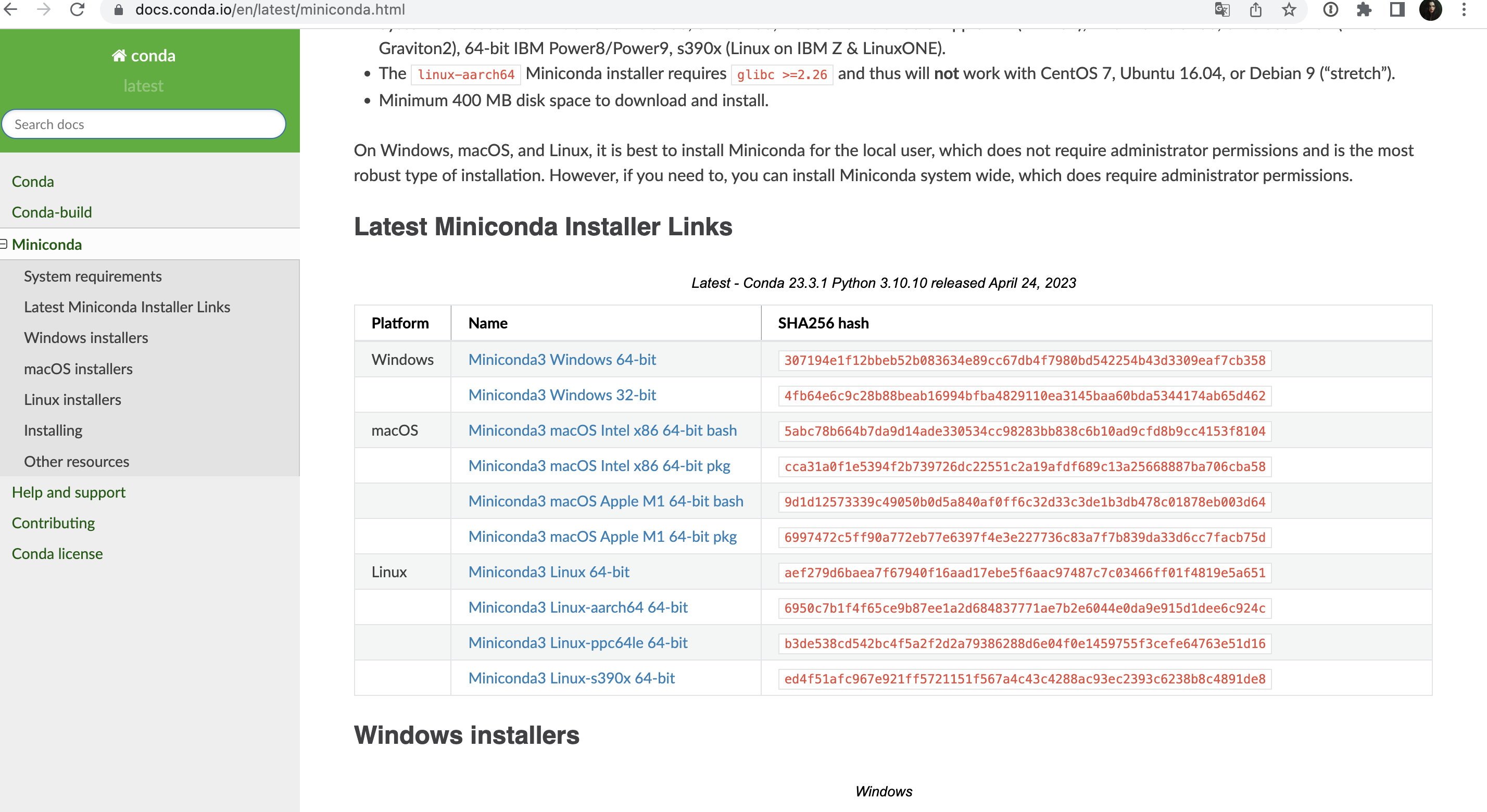
(miniconda下载页面截图)
检查
windows电脑左下角搜索框输入miniconda,即可看到你安装的软件,点击即可进入控制台(注意:非CMD控制台),输入以下指令查看是否安装成功
conda -V
生成.condarc 文件
conda config --set show_channel_urls yes
修改配置文件
在我的电脑/此电脑-C盘-users-你的账号名下用Notepad之类的文本软件打开并修改.condarc文件。
请把下面的内容全部复制进去,全部覆盖原内容,ctrl+s保存并关闭文件。以下配置作用主要是:配置库包下载环境,加快网络速度(替换下载库包地址为国内的清华镜像站)
channels:- defaultsshow_channel_urls: truedefault_channels:- https://mirrors.tuna.tsinghua.edu.cn/anaconda/pkgs/main- https://mirrors.tuna.tsinghua.edu.cn/anaconda/pkgs/r- https://mirrors.tuna.tsinghua.edu.cn/anaconda/pkgs/msys2custom_channels:conda-forge: https://mirrors.tuna.tsinghua.edu.cn/anaconda/cloudmsys2: https://mirrors.tuna.tsinghua.edu.cn/anaconda/cloudbioconda: https://mirrors.tuna.tsinghua.edu.cn/anaconda/cloudmenpo: https://mirrors.tuna.tsinghua.edu.cn/anaconda/cloudpytorch: https://mirrors.tuna.tsinghua.edu.cn/anaconda/cloudpytorch-lts: https://mirrors.tuna.tsinghua.edu.cn/anaconda/cloudsimpleitk: https://mirrors.tuna.tsinghua.edu.cn/anaconda/cloud
创建python 3.10.6 环境
系统可能会提示y/n, 输入y,按回车即可。
conda create --name stable-diffusion-webui python=3.10.6
显示done,那就完成了,在你的C:\ProgramData\Miniconda3\envs\stable-diffusion-webui已经创建了一个新的项目。
激活环境
conda activate stable-diffusion-webui
升级pip
升级pip,并设置pip的默认库包下载地址为清华镜像
注意:以下代码请每一行输入后回车,等执行完再输入下一行,再回车。
python -m pip install --upgrade pippip config set global.index-url https://pypi.tuna.tsinghua.edu.cn/simple
conda安装Git(非base环境)
git主要用来克隆下载github的项目,比如本作中的stable diffusion webui
下载并安装
git官网:https://git-scm.com/download/win
下载好后,一路默认安装,next即可,安装完毕后,cmd控制台输入以下指令查看是否安装成功
因为运行了conda虚拟环境,因此在base环境安装git是无法使用的,需要在虚拟环境执行命令!!在刚才运行的conda窗口中运行以下命令
conda install git
安装cuda
cuda是NVIDIA显卡用来跑算法的依赖程序,所以我们需要它。
打开NVIDIA cuda官网,http://developer.nvidia.com/cuda-toolkit-archive
(这里有人可能会打不开网页,如果打不开,请合理搭配梯子食用。)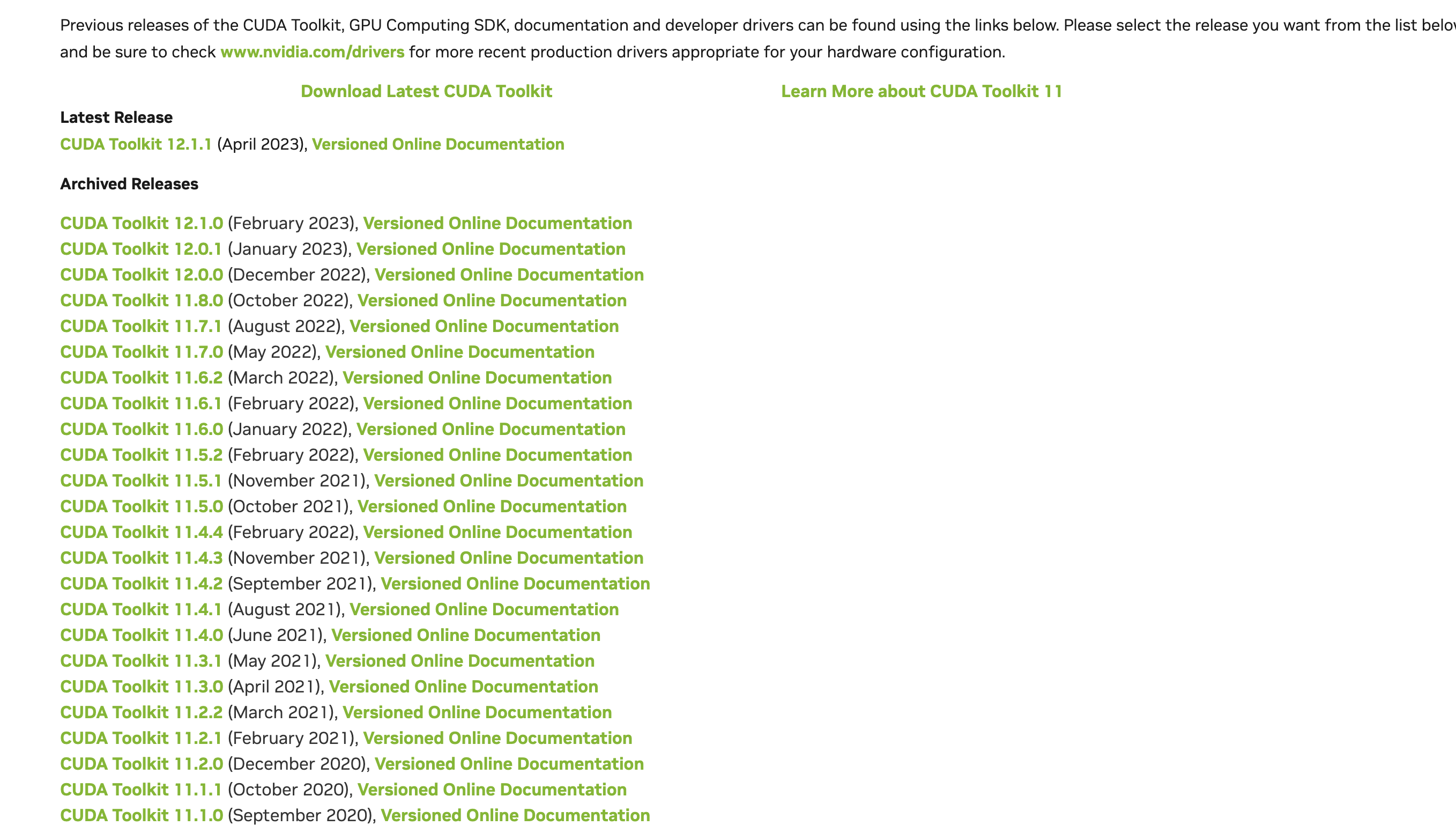
回到一开始的miniconda的小窗,输入nvidia-smi,查看你的cuda版本。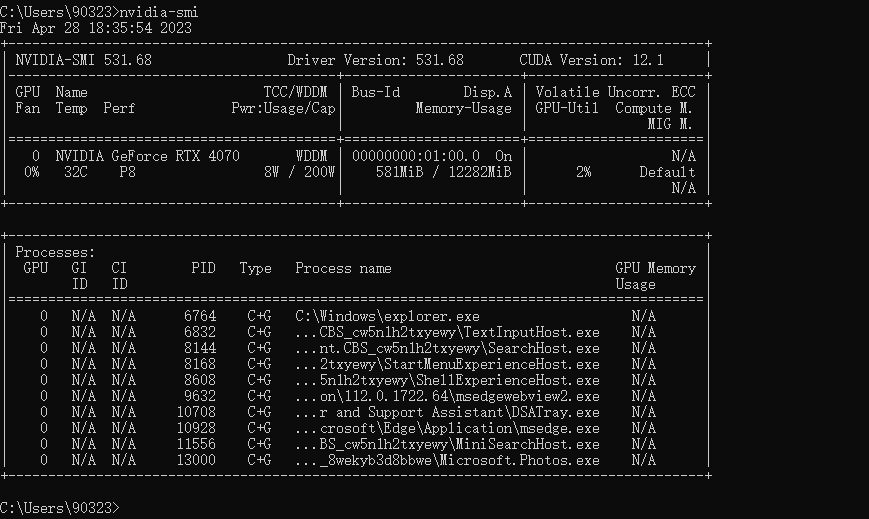
然后按照自己的系统,选择win10或者11,exe local,download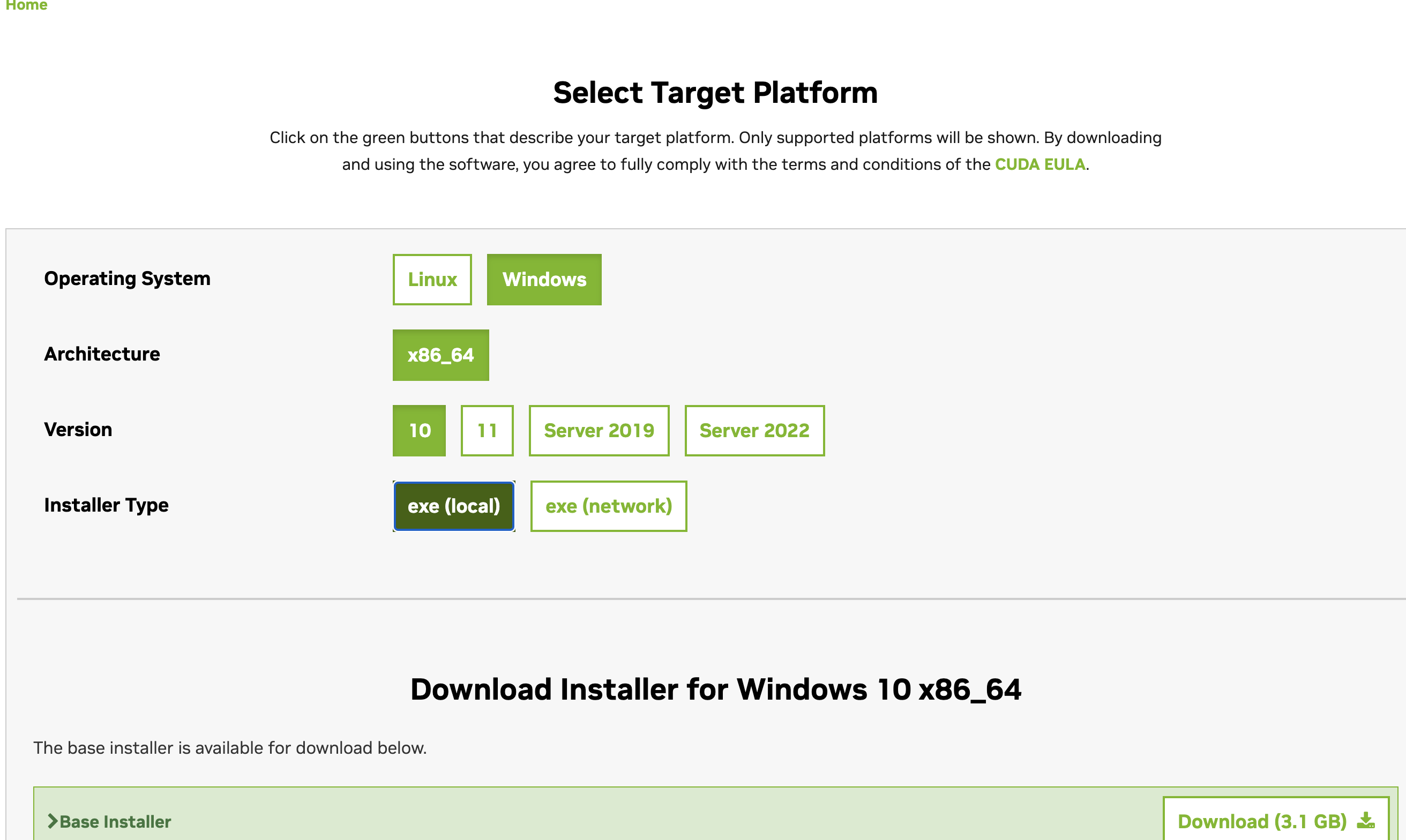 :::info
温馨提示:下载完后安装,这个软件有几个G,可以安装在
:::info
温馨提示:下载完后安装,这个软件有几个G,可以安装在C盘以外的地方。比如D盘。
:::
好了,完成这步,电脑的基础环境设置终于完事了,下面开始正式折腾stable diffusion了。
Stable Diffusion下载
Github链接:https://github.com/AUTOMATIC1111/stable-diffusion-webui
下载stable diffusion
寻找合适的盘符,通过git下载本体项目(比如,我想安装在D盘),首先打开cmd黑窗口
D:
git clone https://github.com/AUTOMATIC1111/stable-diffusion-webui.git
直到显示done即可,注意:现在克隆的本地地址,就是下面经常提到的“项目根目录”。比如,我的项目根目录是D:\stable-diffusion-webui
下载stable diffusion的训练模型
:::info
请注意:这里只是以1.4模型举例,事实上你可以下载其他模型,不是一定要下载这个模型!!
推荐人物模型下载:https://civitai.com/models/6424/chilloutmix
:::
在http://huggingface.co/CompVis/stable-diffusion-v-1-4-original/tree/main
点击file and versions选项卡,下载sd-v1-4.ckpt训练模型。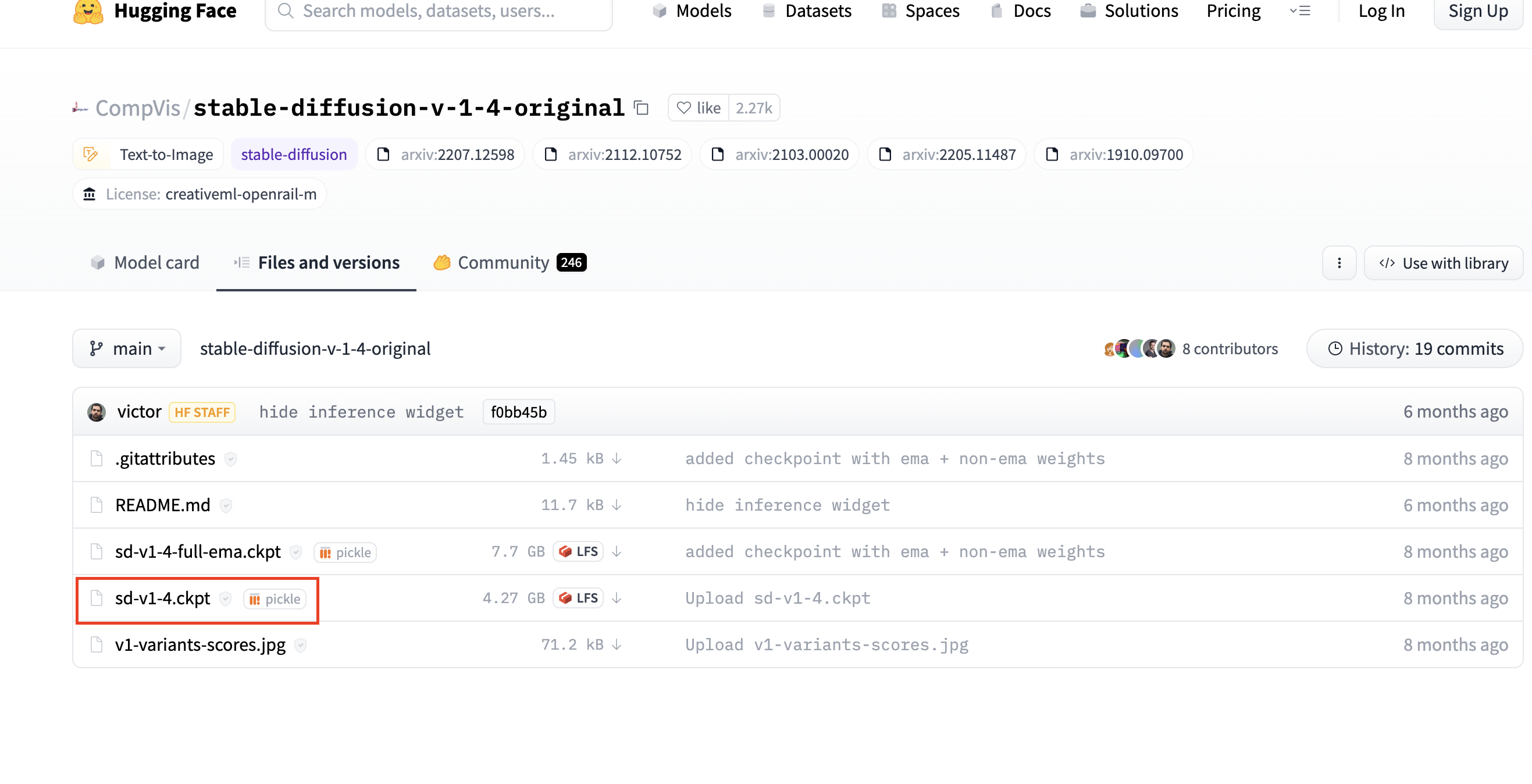 :::warning
这个模型是用于后续生成AI绘图的绘图元素基础模型库。后面如果要用waifuai或者novelai,其实更换模型放进去项目的模型文件夹即可。
:::warning
这个模型是用于后续生成AI绘图的绘图元素基础模型库。后面如果要用waifuai或者novelai,其实更换模型放进去项目的模型文件夹即可。
我们现在先用stable diffusion 1.4的模型来继续往下走。
:::
下载好之后,请把模型更名成~~model.ckpt~~(直接放到目录下即可,不需要重新命名), 然后放置在项目根目录的models/stable-diffusion目录下。比如我的路径是D:\stable-diffusion-webui\models\Stable-diffusion
安装GFPGAN
这是腾讯旗下的一个开源项目,可以用于修复和绘制人脸,减少stable diffusion人脸的绘制扭曲变形问题。
打开http://github.com/TencentARC/GFPGAN
把网页往下拉,拉到README.md 部分,找到文本描述中的V1.4 model,点击蓝色的1.4就可以下载。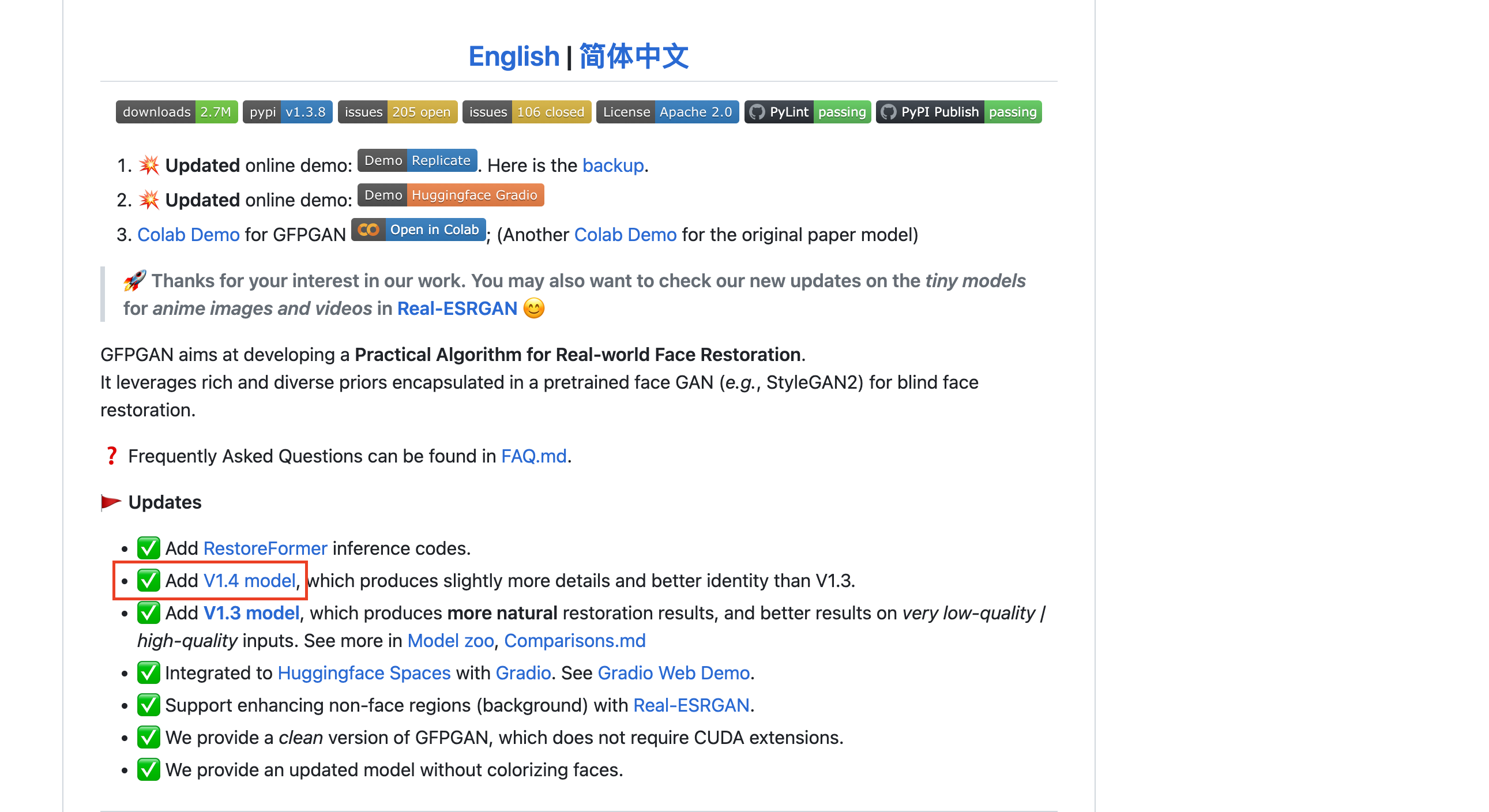
下载好之后,放在项目的根目录下面即可,比如我的根目录是D:\stable-diffusion-webui
运行Stable Diffusion
在miniconda的黑色小窗,准备开启运行ai绘图程序
cd stable-diffusion-webui
接着运行
webui-user.bat
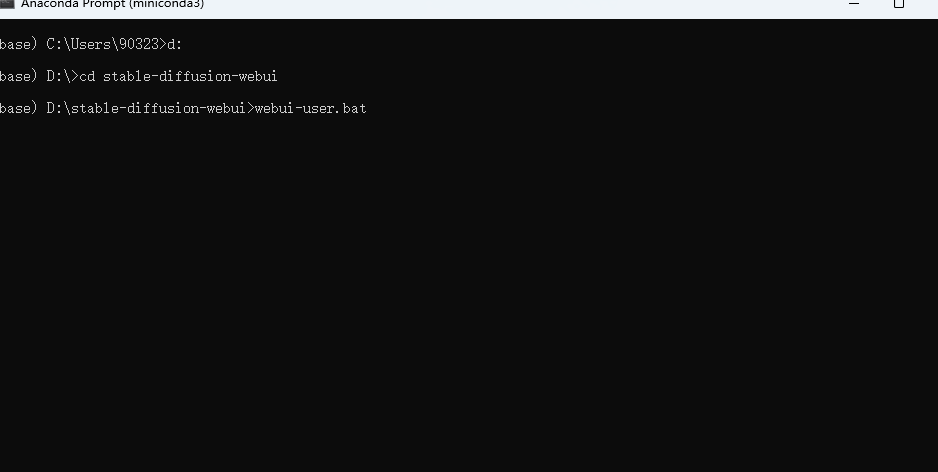
然后回车,等待系统自动开始执行。
直到系统提示,running on local URL: http://127.0.0.1:7860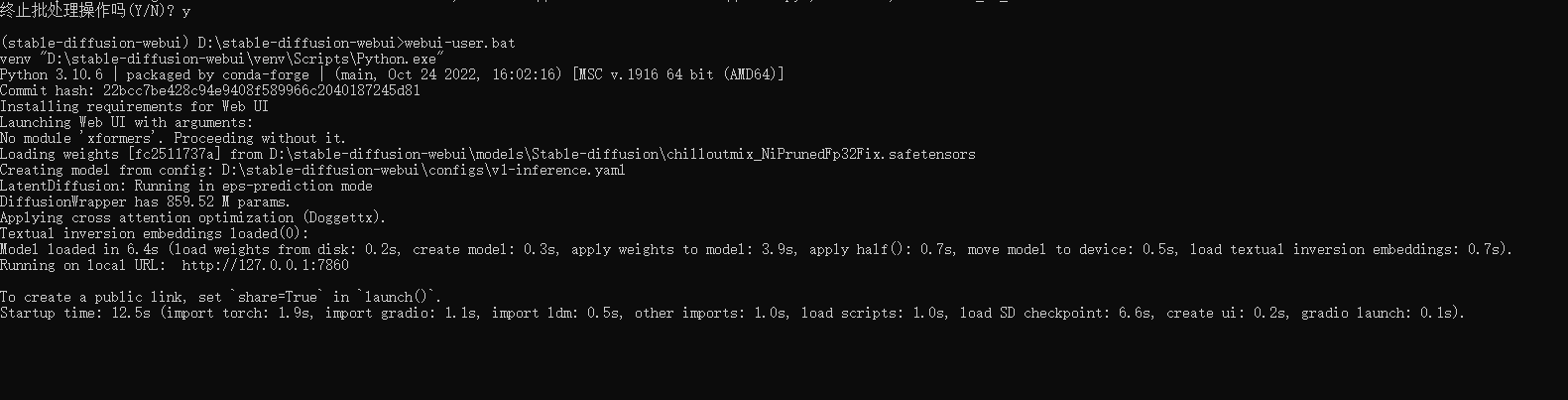
这就代表,你可以开始正式使用AI画画啦~(注意,运行的时候请关闭全局梯子)
:::warning
这一步可能经常各种报错,需要耐心和时间多次尝试。
⚠️ 不要关闭黑色小窗,哪怕它几分钟没有任何变化。
⚠️ 如果提示连接错误,可能需要开启或者关闭魔法上网,再重新执行webui-user.bat命令。
⚠️ 如果不小心退出了黑色窗口,则重新点击:开始菜单-程序-打开miniconda窗口,输入
:::
conda activate stable-diffusion-webui
并进入项目根目录再执行
webui-user.bat
常见错误以及修复
:::info 很大一部分都是网络原因,如果你已经按照上述步骤安装的话,请耐心等待几分钟,非必要时候不要执行下述手动安装命令 :::
Couldn’t install gfpgan
解决方案:进行手动安装 ,首先进入目录stable-diffusion-webui\venv\Scripts文件夹
git下载
git clone https://github.com/TencentARC/GFPGAN.git
安装完成后输入
cd GFPGAN
:::warning 请注意:以下的命令
D:\stable-diffusion-webui\venv\Scripts\python.exe均以安装在D盘根目录为前提,如果你的项目安装在其他路径,请自行修改,后续不再赘述 :::输入
D:\stable-diffusion-webui\venv\Scripts\python.exe -m pip install basicsr facexlib
等待安装完成后输入
D:\stable-diffusion-webui\venv\Scripts\python.exe -m pip install -r requirements.txt
.等待安装完成后输入
D:\stable-diffusion-webui\venv\Scripts\python.exe setup.py develop
等待安装完成后输入
D:\stable-diffusion-webui\venv\Scripts\python.exe -m pip install realesrgan
Couldn’t install clip
在
D:\ stable-diffusion-webui\venv\Scripts文件夹下执行命令git clone https://github.com/openai/CLIP
等待安装完毕,进入文件夹
D\stable-diffusion-webui\venv\Scripts\CLIPD:\stable-diffusion-webui\venv\Scripts\python.exe -m pip install ftfy regex tqdm
D:\stable-diffusion-webui\venv\Scripts\python.exe setup.py build install
Couldn’t install open_clip
D:\stable-diffusion-webui\venv\Scripts\python.exe -m pip install open_clip_torch
模型下载
官方网站:https://civitai.com/,可以搭配 https://www.youtube.com/watch?v=-d-B87EwT04 食用
下载主模型
本次以很火的
chilloutmix模型举例,进入页面:https://civitai.com/models/6424/chilloutmix
右上角的download表示可以下载这个模型,下载后直接放到项目根目录的models/stable-diffusion目录下。比如我的路径是D:\stable-diffusion-webui\models\Stable-diffusion启用
搭配lora模型
其实上面提到的
**chilloutmix**模型只是偏亚洲审美,但是每次生成的脸都是开盲盒,如果我想固定人脸或者风格怎么办呢?这个时候,我们可以搭配lora模型。 :::infolora模型可以自己训练也可以下载别人训练好的模型(网站搜索lora即可)
但是不同的是,下载好的lora文件是放到根目录下面的models\Lora文件夹下
例如我的是:D:\stable-diffusion-webui\models\Lora::: 网页往下滑可以看到别人生成的图片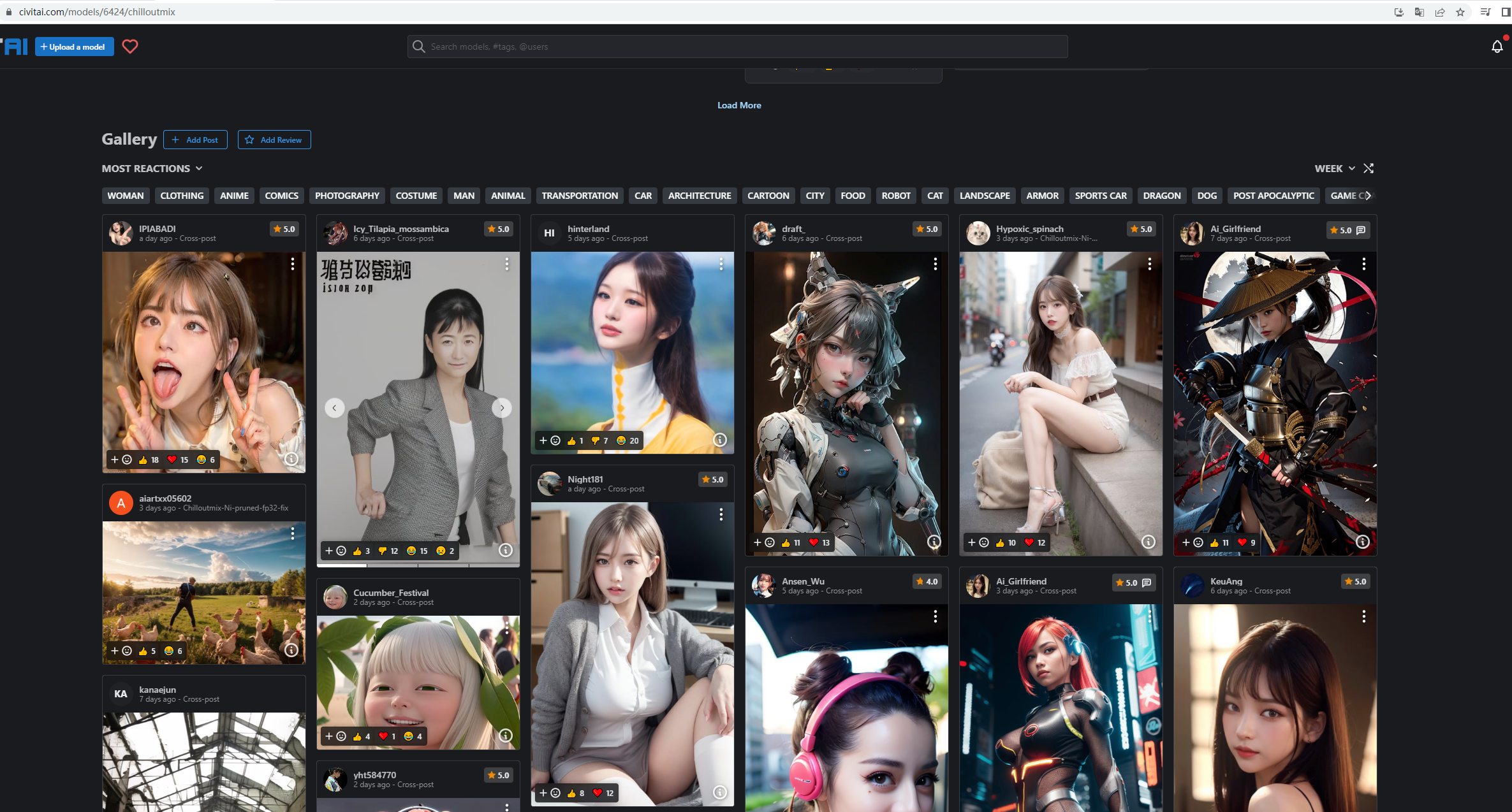
我们可以点进去,以这一张举例(这张同样搭配了**lora**模型,仅**chilloutmix**模型无法做到这一点;同样,可以看到它的Prompt 是包含**lora**,这是典型的**lora**模型特征)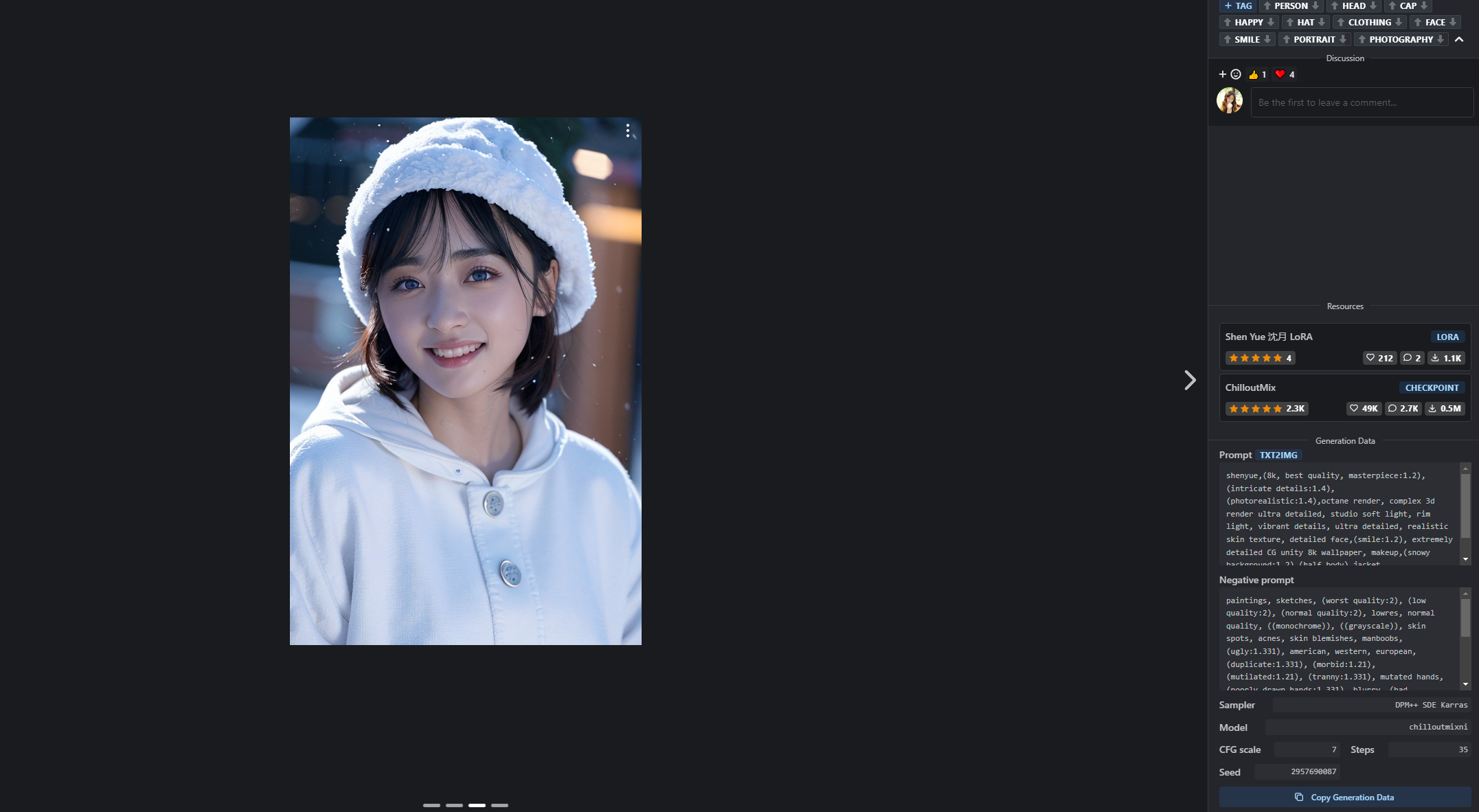
你可以对照手动填充这些字段(方法很蠢,请使用下面自动填充方式~当然你可以了解这种,毕竟不是所有模型都有元数据提供)Prompt TXT2IMG: prompt提示器,很好找,第一个输入框
Negative prompt
Sampler:采样器
CFG scale:引导系数
Steps: 步长
Seed: 种子
Clip skip: 跳过clip,设置里面可以找到这个参数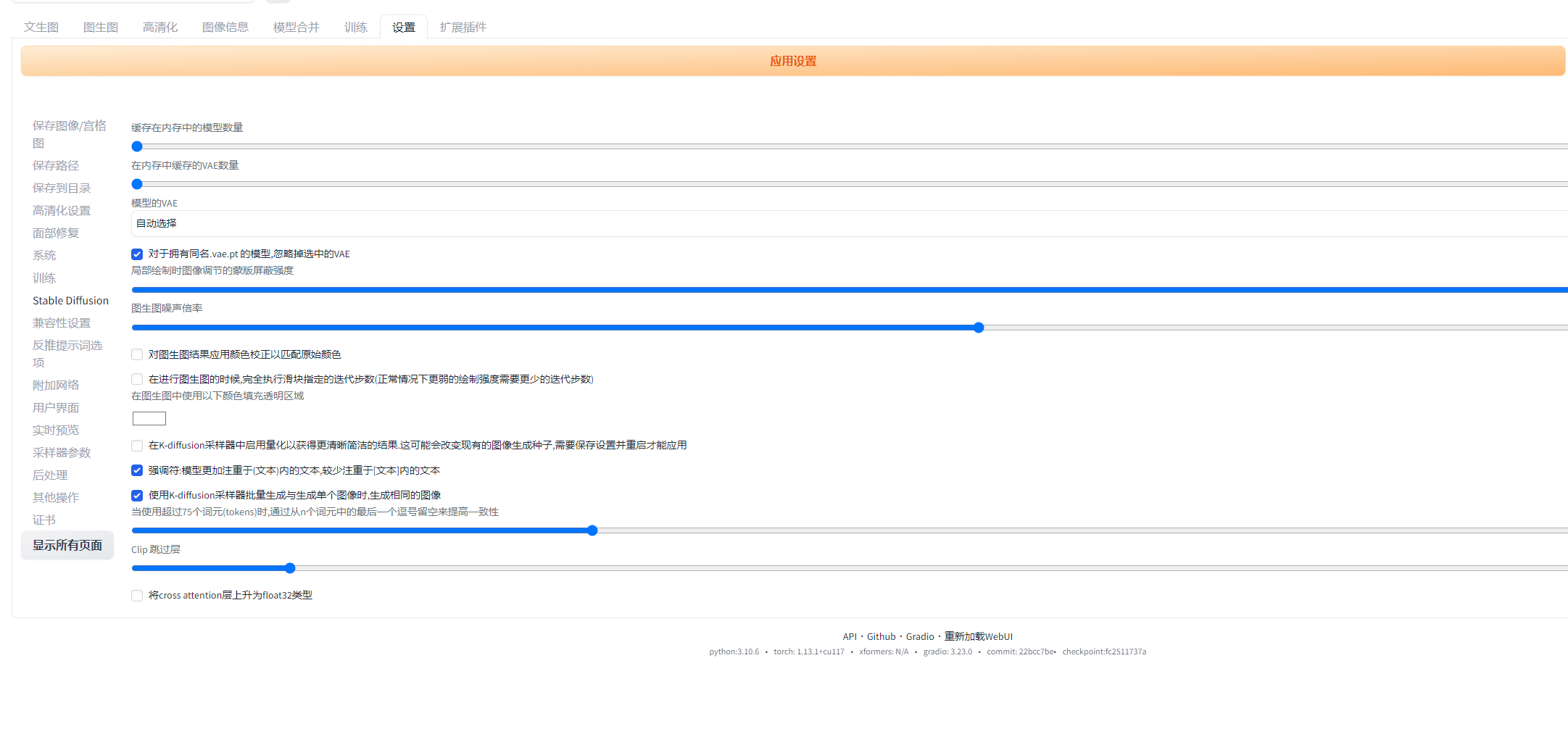
现在你可以一键导入这些设定!!!
- 点击下方的Copy Generation Data

- 全部填充到你的第一个prompt提示输入框,并且点击右侧的箭头符号,它会自动填充!!

:::warning
如果搭配使用lora模型的话,请在stable diffusion 中设置该模型
:::
Stable diffusion 汉化
说一句,汉化和原版各有好处,汉化的话在新手阶段可以更加明白各个参数的含义,但是有时候对照国外教程还是使用英文原版比较合适~
https://github.com/VinsonLaro/stable-diffusion-webui-chinese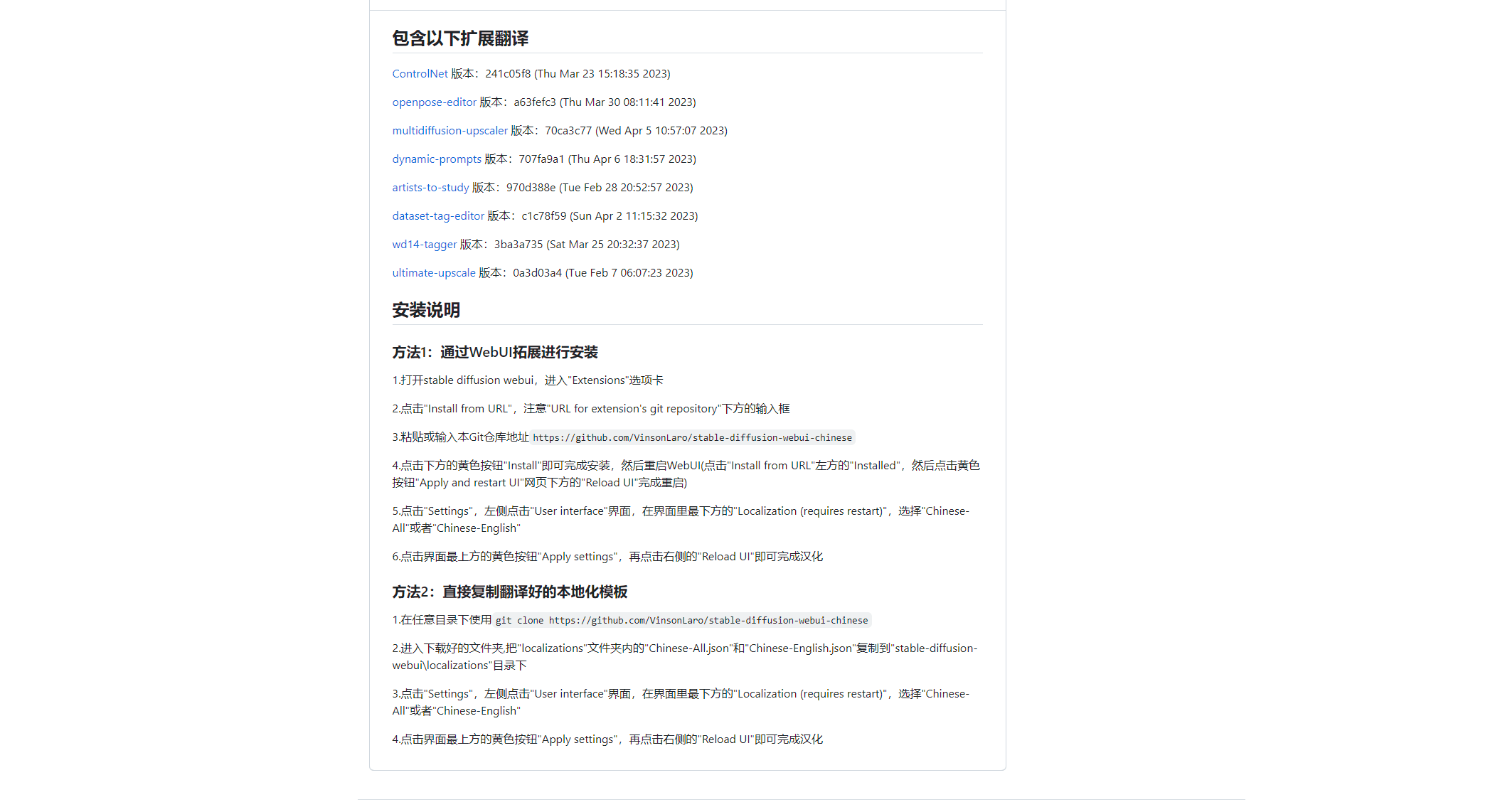
如果你不会**git clone**,也可以直接**download zip**包,然后解压缩即可